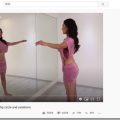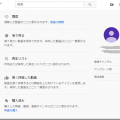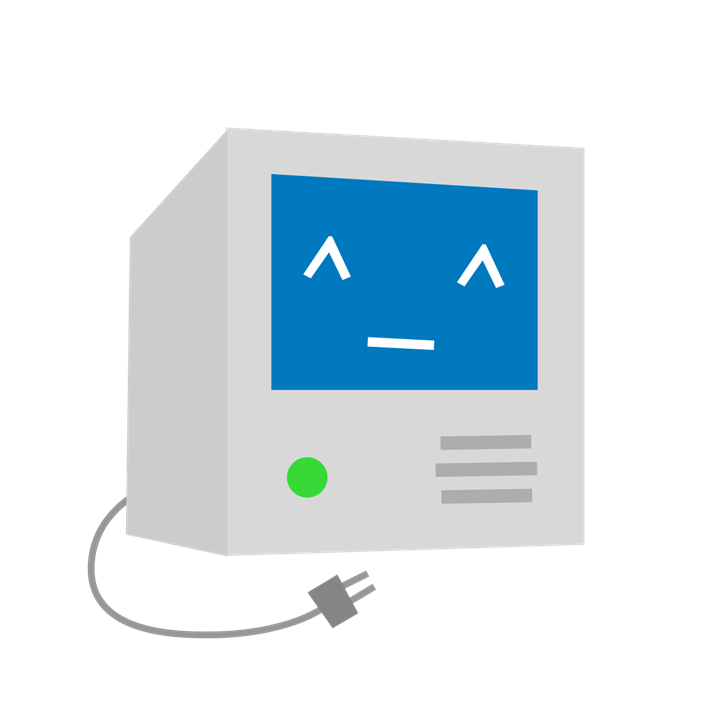
Chrome拡張機能「Export for Trello」を使ったら簡単でした。Trelloの中身をエクセルファイルに出力し(もちろんこのままでもいいけど)、好きな形式で移動先にコピー&ペーストするだけ。シンプルです。
前提
- 無料のChrome拡張機能「Export for Trello」を使う
- Chromeブラウザでやる
- ボード単位でのデータ移動だ(ボードリストからまとめて一発!ではない)
- Trelloは無料プランを利用している(有料プランにはそもそも「CVSでエクスポート」機能あり)
こつ
Chrome拡張機能「Export for Trello」を入れたあと、何回かリフレッシュすること。1回だけだと機能が反映されない場合があるからです。(←自分がやってみて+拡張機能の説明もそういっていた)
流れ
Chrome拡張機能「Export for Trello」を入れる
↓
ブラウザをリフレッシュする(上記の「こつ」を参照)
↓
データを取り出すボードに行く
↓
ボードメニューから操作する
↓
エクセルファイルでダウンロード
↓
好きな場所に好きな形式で移動
やり方
- Export for Trelloを入れる。
- ブラウザをリフレッシュする。
- データを取り出すボードに行く。
- 画面右上はじっこの「ボードメニューを表示」をクリックする。
- ぴよっと出てきたメニューから「・・・もっと見る」をクリックする。
- 「印刷とエクスポート」をクリックする。
- 「Excelでエクスポート」をクリックする。
- 好きな場所を選択してダウンロードする。
- 好きな形式で保存する。
Trelloの中身を短時間でかんたんに取り出すことができたので満足です。(もともとあんまりデータがないほうなのでラクです)
わたしはエクセルファイルをメモ帳で開いてプレーンなテキストにし、Evernoteにはりつけて使っています。
さよならTrello、ながらくお世話になりました。ありがとう~。
本日のスペシャル
ツールのほかにも、InstagramとFacebookとMeetupをやめてみました。ソーシャルメディアの場合、プロフィールをたんまり書ける・読める場所、というのがわたしにとって重要ポイントみたいです。
1日1新:ガチャつくブログ、ユニクロでエアリズムパイル生地のパーカ(やわらかくてこの夏の部屋着に決定)
1日1冊:ひとりっP「昨日も世界のどこかでひとりっぷ3 弾丸無茶旅編」 自分はこういうの絶対ムリだけど、読むのは大好き。0泊3日とか1泊4日とか、おもしろすぎる。いそがしい探偵が出てくるミステリーも同じ理由でたのしいです。
(Image source:Trelloが公開しているブランド・アセットの画像を使用しています)
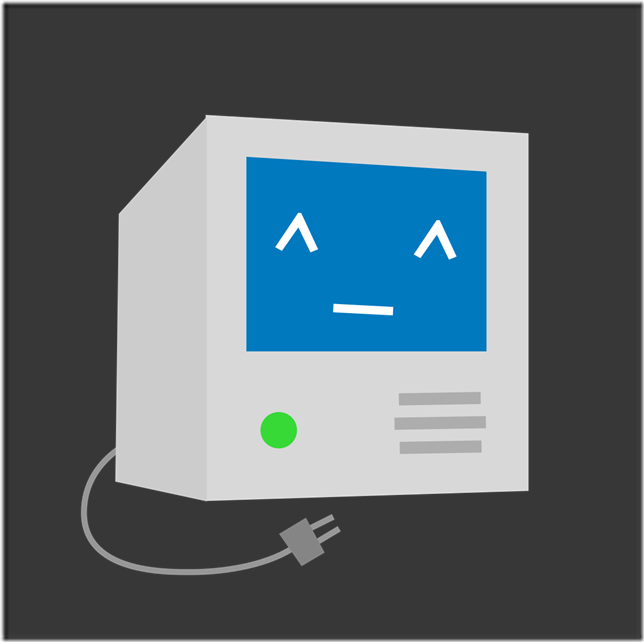
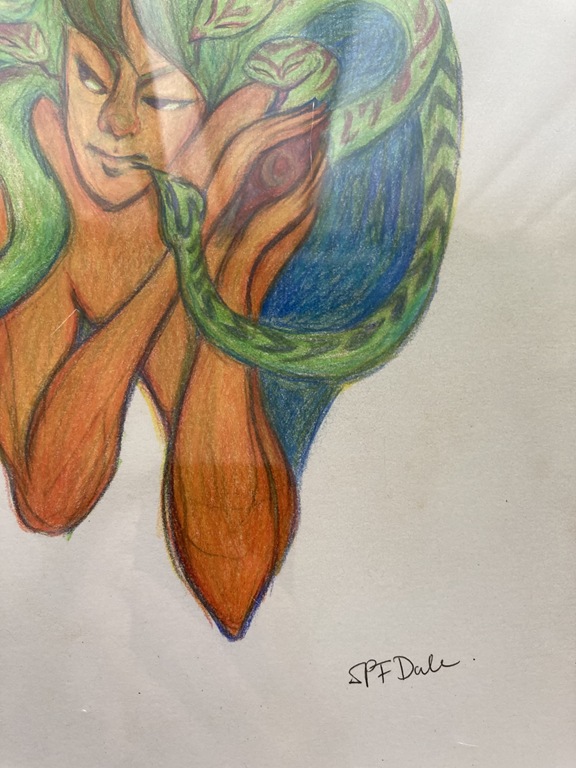 SPF Dale Trust (2024) Colored pencil on paper, approx. 21×29.7cm Price: ¥13,200 + shipping
SPF Dale Trust (2024) Colored pencil on paper, approx. 21×29.7cm Price: ¥13,200 + shipping